Како користити Андроид слику у режиму слике
Андроид режим Слика(Picture) у слици(Picture) ( ПиП(PiP) ) је посебна функција која вам омогућава да гледате видео у малом прозору са преклапањем у углу екрана док прелазите са апликације на апликацију. На овај начин можете да уживате у гледању Нетфлик(binge watch Netflix) -а или да тражите нешто на Гоогле-(search for something on Google) у док опуштено ћаскате са пријатељем у другој апликацији.
Ова функција, која се углавном користи за репродукцију видео записа, налази се на Андроид паметним телефонима(Android smartphones) који користе Андроид Орео(Android Oreo) и новије верзије оперативног система.
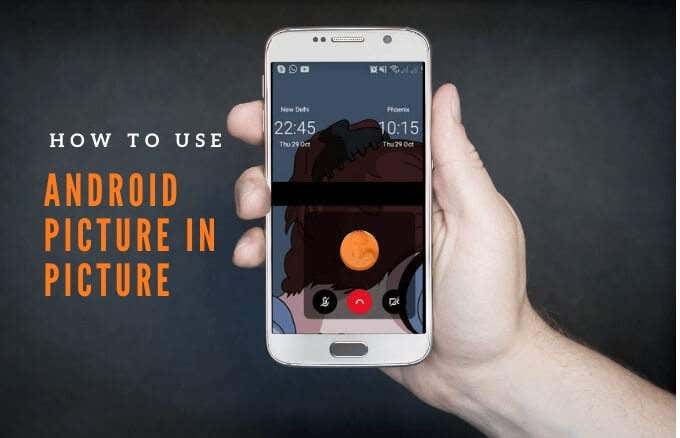
Објаснићемо како функционише Андроид слика у режиму слике и како да је користите на паметном телефону или таблету.
Како функционише слика у слици(How Picture in Picture Works)
Слика у слици(PiP) је згодна функција која је згодна када почнете да гледате видео у компатибилној апликацији и желите да обављате више задатака.
Када додирнете дугме за почетну страницу на телефону, видео ће се смањити у приказ сличица(thumbnail view) , који остаје усидрен на екрану. На овај начин можете да наставите да гледате свој видео док користите друге апликације са укљученим ПиП -ом.(PiP)
Осим тога, можете да увећате или умањите и прилагодите различите величине у зависности од тога шта радите на телефону.

Ако вам прозор смета, можете да га превучете или превучете до различитих делова екрана да бисте причврстили сличицу и наставили да играте на врху других апликација. Звук ће и даље наставити да се репродукује и можете користити картицу да поново извучете прозор.
Андроидов режим Слика(Picture) у слици(Picture) није компатибилан са свим апликацијама, али можете да проверите веб локацију програмера апликације да бисте сазнали да ли програм подржава ову функцију. Неке од апликација које подржавају ПиП(PiP) режим укључују Гоогле Цхроме(Google Chrome) , ИоуТубе Премиум(YouTube Premium) , Гоогле Мапс, ИоуТубе ТВ(YouTube TV) , Нетфлик(Netflix) , Гоогле Мовиес(Google Movies) & ТВ, Фацебоок(Facebook) , Инстаграм(Instagram) , ВхатсАпп(WhatsApp) (видео ћаскање), Гоогле Дуо(Google Duo) , ВЛЦ(VLC) , Хулу(Hulu) и Поцкет Цастс(Pocket Casts) (видео подкасти).
Како користити Андроид слику у режиму слике(How to Use Android Picture in Picture Mode)
Пре употребе Андроид ПиП(Android PiP) режима, проверите да ли су све ваше Андроид(Android) апликације ажуриране, а затим предузмите кораке у наставку да бисте омогућили режим слике у слици(enable picture in picture mode) .
Напомена(Note) : Ако ваш уређај користи Андроид Орео(Android Oreo) (8.0) и новији, режим слике(PiP) у слици је подразумевано омогућен.
За овај водич користили смо Андроид(Android) телефон који користи Андроид Пие(Android Pie) .
- Идите на Подешавања(Settings) на телефону. Додирните Апликације(Apps) или Апликације и обавештења(Apps & Notifications) у зависности од уређаја.

- Изаберите апликацију за коју желите да омогућите ПиП(PiP) (у старијим верзијама Андроида изаберите (Android)Напредно(Advanced) ).

- Додирните да бисте укључили опцију Дозволи дозволу(Allow Permission) да бисте омогућили ПиП.

Како покренути Андроид Слика у слици на различитим апликацијама(How to Launch Android Picture in Picture on Different Apps)
У зависности од апликације, можете покренути режим слика у слици на свом Андроид(Android) уређају тако што ћете пустити видео и притиснути дугме за почетни екран.
Како користити режим слике у слици у прегледачу Гоогле Цхроме(How to Use PiP Mode in Google Chrome Browser)
Ако користите прегледач Гоогле Цхроме(Google Chrome) , идите на веб локацију која садржи видео који желите да гледате.
- Отворите видео и поставите га на цео екран.
Напомена(Note) : Ово такође функционише за ИоуТубе(YouTube) видео снимке које гледате у Цхроме(Chrome) -у .
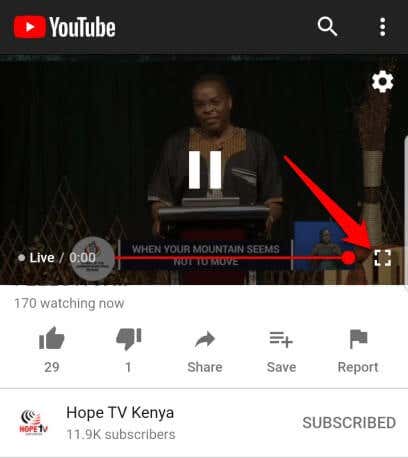
- Изаберите Пусти(Play) , а затим притисните дугме Почетна(Home) да бисте покренули видео у режиму слике у слици(PiP) .

- Превуците(Drag) видео по екрану телефона и причврстите га где желите да бисте могли да користите друге апликације док гледате видео.
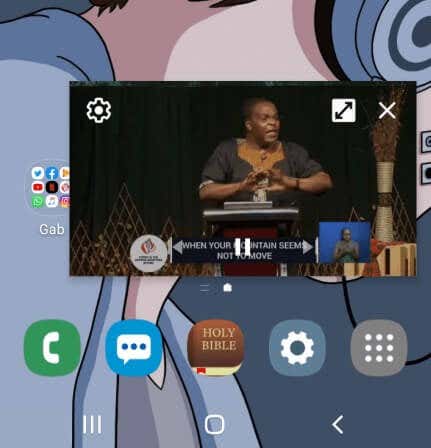
- Да бисте затворили видео, превуците приказ сличица доле на дну екрана да бисте га одбацили.

Како користити режим слике у слици на ИоуТубе-у(How to Use PiP Mode in YouTube)
За ИоуТубе Премиум(YouTube Premium) (раније ИоуТубе Ред(YouTube Red) ), покрените видео, а затим притисните дугме Почетна(Home) да бисте покренули режим слика у слици.
Корисници ИоуТубе Премиум-(YouTube Premium) а скенирају и подесе апликацију ИоуТубе(YouTube) на подразумевану репродукцију у позадини уместо слике у слици(PiP) . На овај начин можете гледати видео записе када је екран искључен или док користите друге апликације.
- Да бисте омогућили репродукцију у позадини(Background) у ИоуТубе Премиум-(YouTube Premium) у , отворите Подешавања(Settings) , идите на Позадина и преузимања(Background & Downloads) .
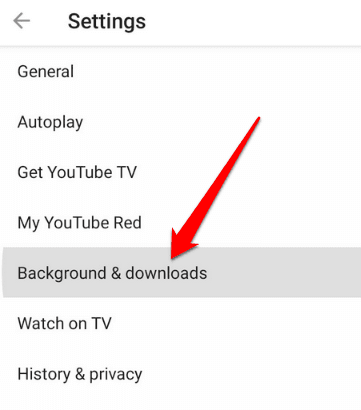
- Изаберите репродукцију у позадини(Background Play) .

- Видећете три опције које можете изабрати:
- Увек укључен(Always on) : Ваши видео снимци ће се увек репродуковати у позадини
- Слушалице или спољни звучници(Headphones or external speakers) : Ваши видео снимци ће се репродуковати само у позадини када повежете спољни аудио излаз на телефон
- Искључено(Off) : Ваши видео снимци се неће репродуковати у позадини

Напомена(Note) : Можете да гледате видео записе у бесплатној апликацији ИоуТубе(YouTube) у приказу сличица док обављате више задатака помоћу искачућег приказа(Pop-up) или приказа подељеног екрана(Split screen) .
Да бисте користили искачући или подељени екран у бесплатној ИоуТубе(YouTube) апликацији, идите на приказ Недавно отворене апликације. Пронађите ИоуТубе(Find YouTube) , притисните икону апликације и изаберите отвори у искачућем приказу(open in pop-up view) или отвори у приказу подељеног екрана(open in split-screen view) .

Разлика између коришћења режима слике(PiP) у слици и коришћења искачућег или подељеног екрана је у томе што се овај други не спаја са вашим екраном. То значи да ако затворите све апликације које користите, приказ сличица ће бити затворен и морате га поново отворити да бисте наставили са гледањем.
Како користити ПиП режим на Фејсбуку(How to Use PiP Mode in Facebook)
Ако користите апликацију Фацебоок(Facebook app) , можете да гледате видео записе у режиму слике у слици(PiP) на телефону док користите друге апликације.
- Да бисте то урадили, отворите видео који желите да гледате на Фацебоок(Facebook) -у и додирните мали квадрат у горњем левом углу видеа да бисте умањили прозор.

- Ваш видео ће се смањити и можете га преместити у било који од четири угла екрана.

Како користити режим ПиП у ВЛЦ-у(How to Use PiP Mode in VLC)
Такође можете омогућити ПиП у ВЛЦ(VLC ) -у преко подешавања апликације.
- Да бисте то урадили, додирните Још(More) (три тачке) у доњем десном углу екрана.

- Затим додирните Подешавања(Settings) у горњем левом углу екрана.
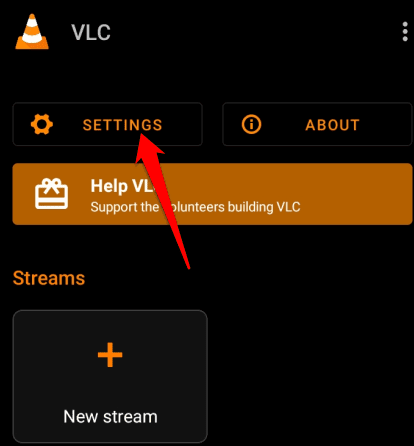
- У оквиру Видео(Video) , тапните на Background/ PiP mode .

- Изаберите Пусти видео записе у режиму Слика у слици(Play videos in Picture-in-picture mode) .

Алтернативно, можете користити искачући плејер да уђете у режим ПиП у (PiP)ВЛЦ(VLC) -у .
- Да бисте то урадили, покрените и пустите видео који желите и изаберите Још(More) .

- Затим додирните Искачући плејер(Pop up player) и видео ће се смањити на приказ сличица.

- Додирните дугме Почетна(Home ) на свом телефону да бисте гледали видео док обављате више задатака.

Како користити ПиП режим у ВхатсАпп видео позиву(How to Use PiP Mode in a WhatsApp Video Call)
Такође можете да користите Андроид Слика(Android Picture) у слици(Picture) када ћаскате са пријатељима у ВхатсАпп видео позиву(WhatsApp video call) .
- Да бисте то урадили, започните видео позив или му се придружите, а затим додирните дугме Почетна(Home ) . Видео ће се отворити на почетном екрану у режиму слике у слици(PiP) .

- Да бисте одбацили видео у режиму слике у слици(PiP) , додирните приказ сличица да бисте отворили контроле, а затим додирните Кс(X) у горњем десном углу мини плејера. Алтернативно, превуците приказ сличица и превуците ПиП(PiP) плејер са дна екрана телефона.

Како онемогућити Андроид слику у режиму слике за Андроид апликације(How to Disable Android Picture in Picture Mode for Android Apps)
- Да бисте онемогућили слику у слици(PiP) , идите на Settings > Apps .

- Додирните три тачке да бисте отворили мени Апликације(Apps) и изаберите Посебан приступ(Special access) .

- Изаберите Слика у слици(Picture-in-picture) .

- Затим изаберите апликацију за коју желите да онемогућите ПиП(PiP) и додирните прекидач да бисте је искључили.
Слика:

Радите и играјте се на свом Андроид уређају(Work and Play on Your Android Device)
Ако много обављате више задатака на свом Андроид(Android) уређају, скачући са једне апликације на другу, наћи ћете да је Андроид режим Слика(Android Picture) у слици(Picture) ( ПиП(PiP) ) веома згодан.
Да ли(Were) сте могли да уђете у режим Слика(Picture) у слици на свом (Picture)Андроид(Android) уређају? Поделите са нама у коментарима.
Related posts
Шта је Гхост Моде на Снапцхату и како га укључити?
Како покренути и користити режим опоравка на Андроиду
Како да подесите Андроид режим госта и зашто бисте то требали
Повећајте удобност и продуктивност уз Андроид-ов режим слике у слици
Како користити режим фокуса на Андроиду
6 најбољих анимираних временских апликација за Андроид или иПхоне
Како блокирати хакере са свог телефона (Андроид и иПхоне)
4 најбоље апликације за размену порука ван мреже (без интернета) за иПхоне и Андроид (2021)
Инстаграм се стално руши на иПхоне-у или Андроид-у? 8 поправки које треба испробати
6 најбољих апликација за гитару за Андроид
7 најбољих заштитника екрана за Андроид и иПхоне
Апликација се неће отворити на Андроид-у? 10 начина да се поправи
Како да делите свој екран на Андроиду
Да ли је пуњење телефона преко ноћи лоша идеја?
3 начина да добијете анонимни телефонски број Бурнер-а за свој паметни телефон
5 најбољих апликација за лампе за Андроид које су безбедне
Како додати виџете на Андроид и иПхоне
5 најбољих Андроид телефона за игре које вреди купити у 2021
Како поново објавити причу на Инстаграму
Шта је МЦМ клијент на Андроиду и да ли је безбедно?
